如何解決Win8系統Chrome更新失敗錯誤代碼0X00000000的問題?
現在很多人都在使用谷歌Chrome瀏覽器,我們知道Chrome里面有檢查更新的功能,一段時間后就要去更新一下,更新完后會發現加了一些新的功能,或者之前的一些漏洞已經修復了。但最近有Win8系統的用戶,在更新谷歌瀏覽器的時候,出現無法更新服務的故障,并提示:0X00000000錯誤代碼。怎么辦?如果解決這樣的問題?現在就和大家說一下如何解決Win8系統Chrome更新失敗錯誤代碼0X00000000的問題。
步驟如下:
1、查看錯誤信息。
單擊瀏覽器右上角“自定義及控制Google Chrome”按鈕,選擇“關于Google Chrome”,或者直接在瀏覽器地址欄中輸入“chrome://chrome”。
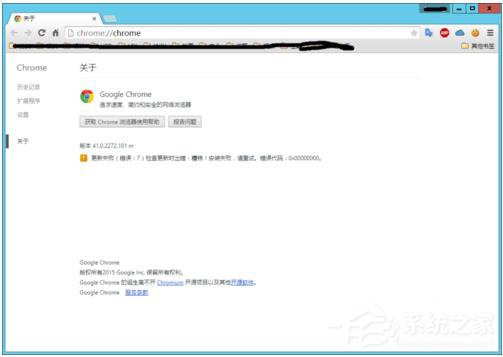
2、打開Chrome緩存目錄。
按Win+R,打開運行對話框,復制匹配自己系統的路徑,回車打開緩存目錄。
對于Windows XP/Server 2003,緩存目錄位于:
%USERPROFILE%Local SettingsApplication DataGoogleChromeUser DataDefaultCache
對于Windows Vista以上版本,包含服務器版本,緩存目錄位于:
%USERPROFILE%AppDataLocalGoogleChromeUser DataDefaultCache
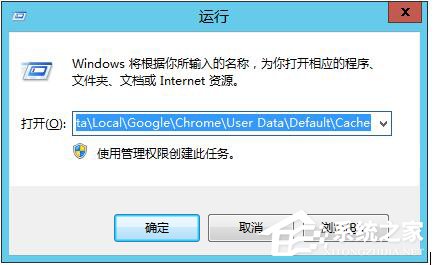
3、刪除緩存目錄中的文件。
先關閉Chrome瀏覽器,按Ctrl+A全選文件,按Delete刪除。如果提示有無法刪除的文件,選擇跳過。
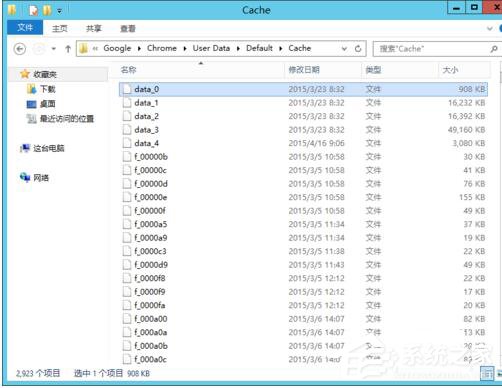
4、再次打開瀏覽器更新頁面。
打開瀏覽器,在地址欄輸入“chrome://chrome”,回車。
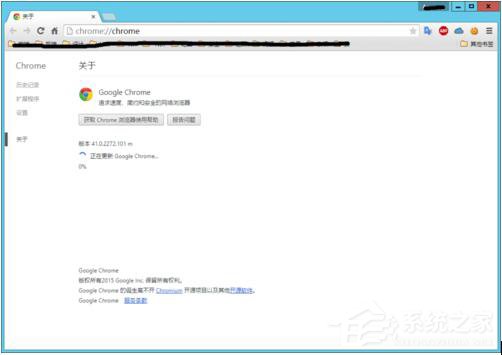
5、等待安裝成功。
當安裝成功會,會提示重啟瀏覽器,安裝過程有時候會很慢。
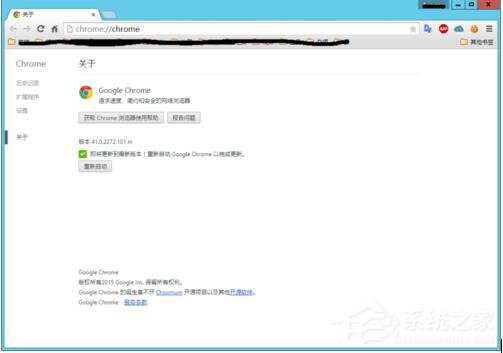
6、重啟瀏覽器。

如何解決Win8系統Chrome更新失敗錯誤代碼0X00000000的問題。谷歌Chrome瀏覽器不能自動更新肯定是有原因的,首先的分析一下更新失敗的原因是什么,然后才好去解決它。不知道怎么解決的,可以參考上述的方法步驟啊!
相關文章:

 網公網安備
網公網安備